word文档打出波浪线的教程
时间:2023-06-14 10:14:22作者:极光下载站人气:227
word软件是大家很熟悉的一款文档编辑工具了,为用户带来了许多专业化的功能,让用户简单操作几步即可完成文档的编辑,当用户在word软件中编辑文档文件时,可以看到其中的功能是很强大的,用户直接根据自己的需求来设置文档的格式和样式,例如有用户想要在页面上打出波浪线,却不知道怎么来操作实现,于是问到word文档怎么打出波浪线的问题,这个问题其实很好解决,用户直接在软件的菜单栏中找到下划线功能,接着将其样式设置为波浪线,或者用户直接打开边框和底纹窗口,在其中样式板块中来设置边框线为波浪线即可,那么接下来就让小编来向大家分享一下word文档打出波浪线的方法步骤吧,希望用户能够喜欢。

方法步骤
1.用户在电脑上打开word软件,并来到文档的编辑页面上来进行设置

2.在页面上方的菜单栏中点击开始选项,将会显示出相关的选项卡,用户选择其中下划线选项

3.可以看到弹出来的下拉菜单,用户选择其中的波浪线选项即可设置成功
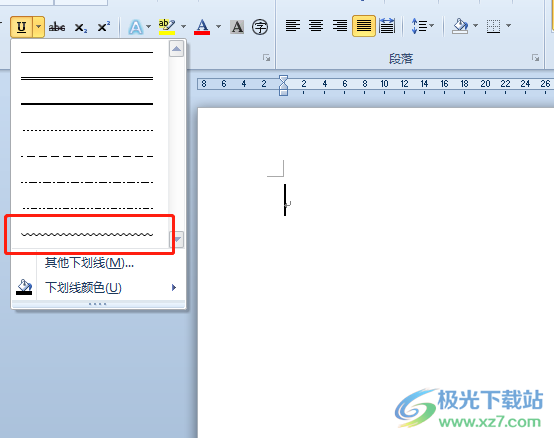
4.这时用户在编辑页面上直接按下空格键,即可显示出波浪线
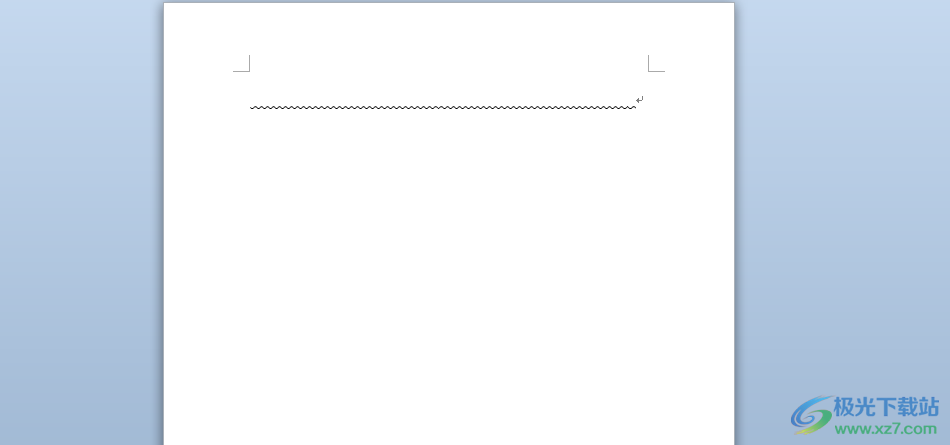
5.或者用户在开始选项卡中点击段落板块中的边框图标,将会弹出下拉选项卡
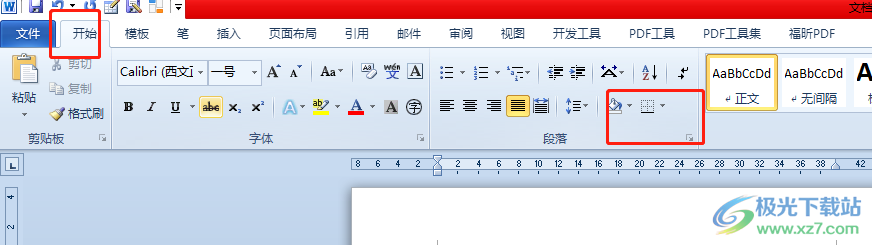
6.用户在下拉选项卡中,点击位于底部的边框和底纹选项
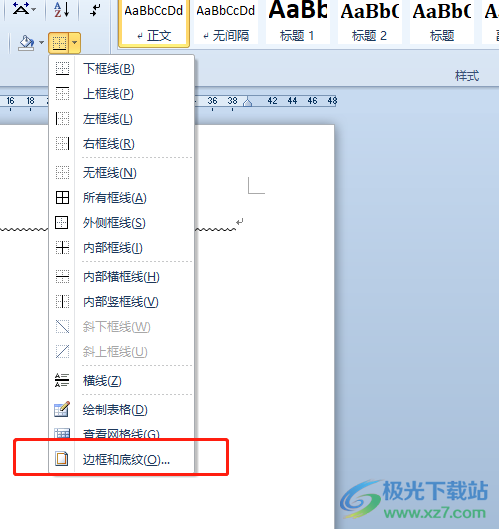
7.在打开的边框和底纹窗口中,用户直接在边框选项卡中的样式板块中点击波浪线选项,接着在预览板块中留下下边框

8.设置完成后,用户需要将边框设置应用在段落上并按下确定按钮

9.如图所示,就可以看到编辑页面上成功显示出来的波浪线
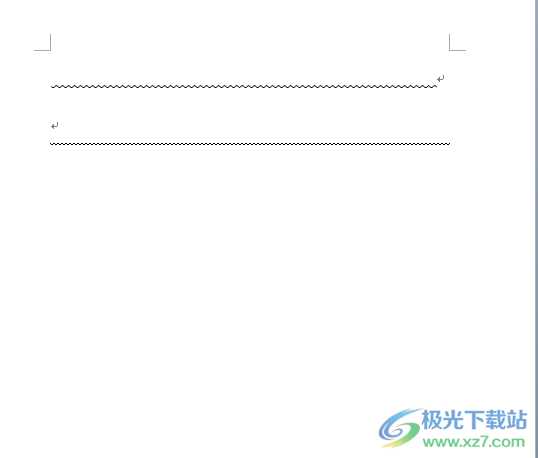
以上就是小编对用户提出问题整理出来的方法步骤,用户从中知道了大致的操作过程为点击开始——下划线——选择波浪线——边框——边框和底纹——设置样式为波浪线——留下下边框——确定这几步,整个操作过程是很简单的,因此感兴趣的用户可以跟着小编的教程操作起来。

大小:60.68 MB版本:1.1.2.0环境:WinAll, WinXP, Win7
- 进入下载
相关推荐
相关下载
热门阅览
- 1百度网盘分享密码暴力破解方法,怎么破解百度网盘加密链接
- 2keyshot6破解安装步骤-keyshot6破解安装教程
- 3apktool手机版使用教程-apktool使用方法
- 4mac版steam怎么设置中文 steam mac版设置中文教程
- 5抖音推荐怎么设置页面?抖音推荐界面重新设置教程
- 6电脑怎么开启VT 如何开启VT的详细教程!
- 7掌上英雄联盟怎么注销账号?掌上英雄联盟怎么退出登录
- 8rar文件怎么打开?如何打开rar格式文件
- 9掌上wegame怎么查别人战绩?掌上wegame怎么看别人英雄联盟战绩
- 10qq邮箱格式怎么写?qq邮箱格式是什么样的以及注册英文邮箱的方法
- 11怎么安装会声会影x7?会声会影x7安装教程
- 12Word文档中轻松实现两行对齐?word文档两行文字怎么对齐?
网友评论